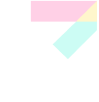המומחה: מי הזיז את מערכת ההפעלה שלי?
כך תתמודדו עם כל השינויים הלא נחוצים בממשק של חלונות ויסטה. מדריך היום

אחרי שש שנות פיתוח, הצליחו במיקרוסופט לעשות הרבה מאוד שינויים וחידושים בחלונות ויסטה. כמה מהם מספיק גדולים וחשובים בשביל שאפשר יהיה לקרוא להם "פיצ'רים חדשים", והאחרים כל כך מינוריים עד שאיש בכלל לא מתייחס אליהם.
דווקא השינויים הקטנים האלה גורמים להכי הרבה בעיות. כל הפיצ'רים החדשים הם פשוט חדשים, אז אין שום פער בציפיות. אבל כל השינויים שנעשו בתכונות שכולנו כבר הכרנו בחלונות XP יכולים לגרום להרבה מאוד בלבול ותסכול.
מ-XP לוויסטה
אם רוצים למשל לשנות את הרזולוציה בחלונות XP, לוחצים עם כפתור העכבר הימני על שולחן העבודה, בוחרים ב-Properties ועוברים ללשונית Settings. בחלונות ויסטה, לעומת זאת, לוחצים עם הכפתור הימני על שולחן העבודה, בוחרים באפרות Personalize, ולוחצים על הקישור Display Settings. מאותו חלון אפשר גם לשנות את תמונת הרקע של שולחן העבודה (Desktop Background), את שומר המסך (Screen Saver), ואת מראה החלונות השקופים (Windows Color and Appearance).
הגדרות הרשת הרגילות של חלונות XP הוחבאו בתוך "מרכז הרשת והשיתוף". כדי להגיע אליהם הפעילו את לוח הבקרה, לחצו על הקישור View Network Status and Tasks, ולאחר מכן לחצו על הקישור Manage network connections בבר הצדדי.
גם החיפוש בוויסטה שונה מהחיפוש המוכר ב-XP, הפעם דווקא לטובה. בדומה לתוכנת החיפוש של גוגל, שיוצרת אינדקס המכיל את תוכנם של כל הקבצים בתיקיות מסוימות, החיפוש של ויסטה לא מחפש בשמות כל הקבצים במחשב, אלא רק את בתוכנם של קבצים בתיקיה האישית של המשתמש המחובר. כדי לדמות חיפוש של XP בוויסטה, הפעילו את החיפוש, תחת Location בחרו ב-Everywhere, וסמנו V ליד Include Non-Indexed, hidden and system files.
להסרת תוכנות מותקנות בוויסטה, פתחו את Computer מתפריט "התחל" ולחצו על Uninstall or change a program. בחרו את התוכנה שברצונכם להסיר מרשימת התוכנות שתופיע, ולחצו על Uninstall בסרגל שמעל הרשימה.
לעריכת רשימת התוכנות שפועלות אוטומטית בעת אתחול המחשב, אפשר להשתמש ב-msconfig כמו בחלונות XP, אבל אבל יש דרך נוחה יותר. הפעילו את Windows Defender מהתפריט התחל, לחצו על Tools, ולחצו על Software Explorer, ולחצו על Show for all users.
כברירת מחדל, אינטרנט אקספלורר 7 משתמש ב-Live Search לחיפושים משורת החיפוש המובנית בו. אם אתם מעדיפים להשתמש במנוע חיפוש אמיתי, לחצו על החץ הקטן שליד זכוכית המגדלת ובחרו ב-Find More Providers. מהרשימה שתופיעה, בחרו את Google, וסמנו V ליד השורה Make this my default search engine.
מערכת ההרשאות (User Access Control) של ויסטה אמורה היתה להיות אחד השידרוגים המשמעותיים ביותר לאבטחת מערכת ההפעלה, אבל בפועל מדובר בתאונה אחת ארוכה ומתמשכת והתוצר הסופי מקולקל עוד יותר מכפי שהיה בחלונות XP. לביטול הודעות האזהרה שמופיעות לפני ביצוע פעולות שרירותיות שונות, כבו את UAC: פתחו את לוח הבקרה והקלידו בשורת החיפוש "user control". בחרו את הקישור Turn User Account Control (UAC) on or off, והסירו את הסימון מהשורה Use User Acces Control.
לבסוף, אם אתם רוצים לנוח קצת אחרי כל העבודה הקשה עם איזה משחק DOS קלאסי, תגלו מהר מאוד שאפילו המשחקים הבודדים שעוד עבדו תחת XP לא עובדים תחת ויסטה. כדי לשחק בהם תחת ויסטה, השתמשו ב-DOSBox.
עוד במומחה
מחר במומחה: כך תנצלו את הפיצ'רים החדשים לניהול קבצים בחלונות ויסטה.
אתמול במומחה: כך תתקינו את חלונות ויסטה.